0.1折手游推荐内部号
0.1折手游在线选,喜欢哪个下哪个,1元=100元。
查看
ST手游盒子充值0.1折
内含千款游戏,充值0.1折起,上线直接领福利,游戏打骨折!1元=100元,超爽体验!
查看
咪噜游戏0.05折内部号
千款游戏充值0.05折起,功能多人气旺,3.24元=648元。
查看
Win11系统如何打开WLAN?如何连接无线网络?
导语:随着科技的不断发展,无线网络已经成为我们生活中不可或缺的一部分。Windows 11作为微软最新推出的操作系统,提供了更加便捷的网络连接方式。本文将详细讲解如何在Win11系统中打开WLAN以及如何连接无线网络。
一、Win11如何打开WLAN?
1. 打开“设置”菜单
首先,点击Windows 11任务栏右下角的“设置”图标,或者按下Win + I快捷键打开“设置”菜单。
2. 进入“网络和互联网”设置
在“设置”菜单中,找到并点击“网络和互联网”选项。
3. 打开“WLAN”开关
在“网络和互联网”设置页面,找到“WLAN”选项,点击右侧的开关,将其设置为“开”。
4. 确认WLAN已开启
打开WLAN开关后,系统会自动连接到可用的无线网络。此时,您可以在任务栏看到无线网络图标,表示WLAN已开启。
二、如何连接无线网络?
1. 查找可用的无线网络
在任务栏的右下角,找到无线网络图标,点击它,会弹出一个网络列表,显示附近可用的无线网络。
2. 选择要连接的无线网络
在可用的无线网络列表中,找到您想要连接的网络,点击它。
3. 输入网络密码
如果该无线网络设置了密码,系统会提示您输入密码。在密码框中输入正确的密码,然后点击“连接”。
4. 确认连接成功
输入密码后,系统会自动连接到无线网络。连接成功后,任务栏的无线网络图标会显示连接状态,并且您可以在“网络和互联网”设置中查看已连接的无线网络信息。
三、常见问题解答
1. 问题:为什么我的Win11系统无法打开WLAN?
解答:首先,请确保您的电脑已开启无线功能。您可以尝试重启电脑,或者检查电脑的无线网卡是否正常工作。
2. 问题:如何查看已连接的无线网络信息?
解答:在“设置”菜单中,进入“网络和互联网”设置,然后点击“WLAN”选项,即可查看已连接的无线网络信息。
3. 问题:如何断开已连接的无线网络?
解答:在任务栏的右下角,找到无线网络图标,点击它,然后选择您要断开的无线网络,点击“断开连接”。
4. 问题:如何设置无线网络共享?
解答:在“设置”菜单中,进入“网络和互联网”设置,然后点击“共享”,在这里您可以设置无线网络共享的相关选项。
总结:通过以上步骤,您可以在Win11系统中轻松打开WLAN并连接无线网络。希望本文对您有所帮助。
相关问答:
1. 问题:Win11系统中的WLAN和无线网络有什么区别?
解答:WLAN是指无线局域网,它是一种无线网络技术,允许设备在有限范围内进行数据传输。而无线网络是指通过无线信号连接到互联网的网络,包括WLAN、Wi-Fi等。
2. 问题:Win11系统中的WLAN和蓝牙有什么关系?
解答:WLAN和蓝牙是两种不同的无线通信技术。WLAN主要用于局域网内的数据传输,而蓝牙主要用于短距离的设备连接,如耳机、鼠标等。
3. 问题:如何检查Win11系统中的无线网卡驱动程序是否正常?
解答:在“设置”菜单中,进入“设备”设置,然后点击“网络适配器”,在这里您可以查看无线网卡的状态和驱动程序信息。如果驱动程序存在问题,可以尝试更新驱动程序或重新安装。
参考资料:https://www.8914.com.cn/gonglue/1237941.html